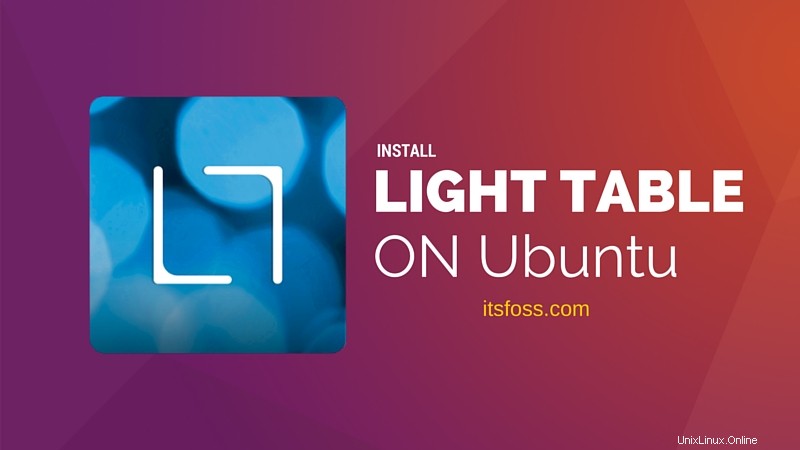
簡単な説明:このチュートリアルでは、UbuntuにLightTableをインストールする方法を紹介します。 、Linux Mintおよびその他のUbuntuベースのLinuxディストリビューション。
Light Tableは、機能が豊富で最新のオープンソースエディターです。Linuxに最適なコードエディターの1つと言っても過言ではありません。ソースコードをダウンロードして、Lightのインストールに使用できます。テーブルですが、検索可能にしたり、デスクトップショートカットを作成したりするには、余分な労力が必要です。
心配しないでください。UbuntuにLight Tableをインストールする簡単な方法があります。しかし、その前に、その主な機能のいくつかを見てみましょう。
[irp posts =“ 7544”]
ライトテーブルの機能
- 無料のオープンソース
- クロスプラットフォーム
- 軽量
- 最小限のインターフェースを備えたモダンでスマートなUI
- オートコンプリート
- インライン評価
- テーマとプラグインでカスタマイズ可能
- 分割ビューと即時フィードバック
- コマンドパレット
- あいまい検索ツール
- 自動更新
Ubuntuおよびその他のLinuxにLightTableをインストールする
UbuntuにLightTableをインストールするには2つの方法があります。
- 非公式のPPAを使用します(すべてのUbuntuベースのLinuxディストリビューションで機能します)
- Ubuntu Makeコマンドラインツールを使用する(Ubuntu専用の方法)
方法1:PPAを使用してUbuntuにLightTableをインストールする
Anton Yakutovichによるこの非公式PPAは、Light Tableの最新ビルドをダウンロードしてインストールします。新しいアップデートがある場合は、Light Tableから通知されるため、今後のアップデートについて心配する必要はありません。 。
PPAを使用する利点は、通常のアプリケーションのように機能させるためにこれらの余分な作業をすべて行わないようにすることです。
それに加えて、このPPAは、LinuxMintやエレメンタリーOSなどのUbuntuベースの他のLinuxディストリビューションでも機能します 。 PPAは、Ubuntu 16.04、Ubuntu 15.10、Ubuntu14.04で利用できます。
ターミナルを開き、次のコマンドを使用します:
sudo add-apt-repository ppa:dr-akulavich/lighttable
sudo apt-get update
sudo apt-get install lighttable-installerインストールしたら、UnityDashでLightTableを探して実行できます。
上記のPPAを介してインストールされたLight Tableをアンインストールするには、以下のコマンドを使用します。
sudo apt-get removelighttable-installersudo add-apt-repository --removeppa:dr-akulavich/lighttable
[irp posts =“ 11055”]
方法2:UbuntuMakeを使用してUbuntuにLightTableをインストールする
Ubuntuには、開発者がIntelliJ IDEA、Android Studio、UbuntuSDKなどのさまざまなプログラミングツールを簡単にインストールできるコマンドラインツールUbuntuMakeも用意されています。
Ubuntuリポジトリから直接インストールするのではなく、公式PPAを使用してUbuntu Makeの最新バージョンをインストールすることをお勧めします(古いバージョンが含まれています)。
以下のコマンドを使用して、UbuntuMakeの最新バージョンをインストールします。
sudo add-apt-repository ppa:ubuntu-desktop/ubuntu-make
sudo apt-get update
sudo apt-get install ubuntu-makeUbuntu Makeをインストールしたら、以下のコマンドを使用してLightTableをインストールします。
umake ide lighttableUbuntuMakeを介してインストールされたLightTableをアンインストールするには、次のコマンドを使用します。
umake -r ide lighttableVoila!!ライトテーブルはすべて上手です。Ubuntu16.04でのライトテーブルの外観は次のとおりです。
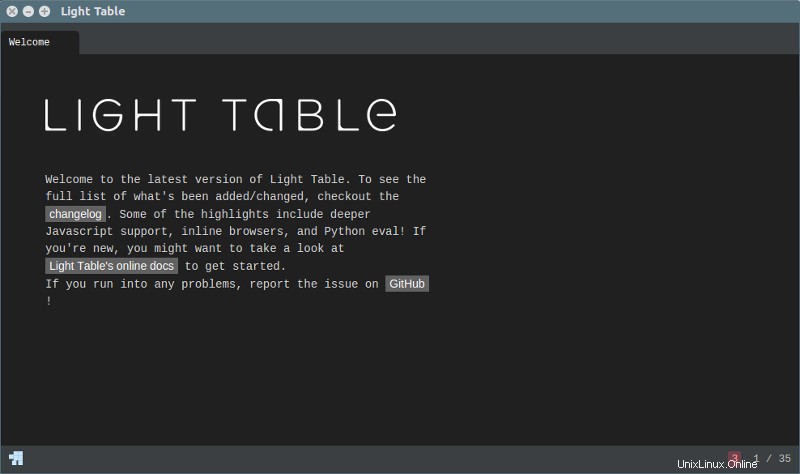
珍しい外観について疑問がある場合に備えて、私は紙のテーマを使用しています。
このクイックチュートリアルがUbuntuにLightTableをインストールするのに役立つことを願っています 。ご質問やご提案がございましたら、お気軽にコメントをお寄せください。